Microsoft Office arbeitet kontinuierlich an der Optimierung seiner Software. Dennoch kann es gelegentlich vorkommen, dass Word sich nicht wie erwartet öffnen lässt. Im Folgenden werden verschiedene Lösungsansätze vorgestellt, mit denen Sie Word wieder in Gang bringen können.
Microsoft Office auf den neuesten Stand bringen
Es ist stets ratsam, Ihre Software aktuell zu halten, da Unternehmen regelmäßig Korrekturen für Fehler und Schwachstellen veröffentlichen, die die Anwendungsleistung beeinträchtigen können.
Seit Office 2013 werden Updates für Office-Anwendungen automatisch von Microsoft bereitgestellt, es sei denn, Sie haben dies anders konfiguriert. Wenn Sie also Startschwierigkeiten mit Word haben, sollten Sie prüfen, ob ein Update auf die neueste Version das Problem behebt.
Erfreulicherweise können Sie das Update über jede Ihrer Office-Anwendungen durchführen. Wenn Word also nicht startet, können Sie beispielsweise über Excel, PowerPoint oder andere verfügbare Office-Programme aktualisieren.
Um ein Update durchzuführen, öffnen Sie eine beliebige Office-Anwendung, klicken Sie auf die Registerkarte „Datei“ und wählen Sie dann im linken Bereich „Konto“ aus.
Im Bereich „Produktinformationen“ klicken Sie neben „Office-Updates“ auf „Update-Optionen“ und wählen im Dropdown-Menü „Jetzt aktualisieren“.
Office sucht nach Updates und installiert diese. Nach erfolgreichem Abschluss wird eine Bestätigungsmeldung angezeigt.

Versuchen Sie nun, Word zu öffnen. Sollten die Probleme weiterhin bestehen, liegt möglicherweise eine andere Ursache vor. Betrachten wir weitere Schritte zur Fehlerbehebung.
Office über die Systemsteuerung unter Windows reparieren
Bevor Sie anfangen, Registrierungsschlüssel oder die globale Vorlagendatei zu entfernen, sollten Sie versuchen, ob das Windows-Reparaturtool bereits Abhilfe schafft.
Klicken Sie mit der rechten Maustaste auf das Windows-Symbol in der Taskleiste und wählen Sie aus dem Menü „Apps und Features“ aus.
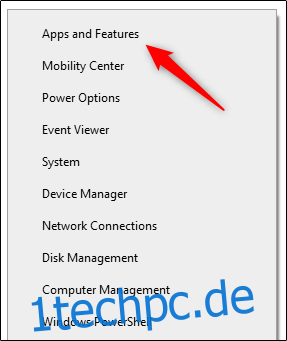
Das Fenster „Einstellungen“ öffnet sich. Suchen Sie in der Liste Ihre Office-Anwendung und klicken Sie auf „Ändern“.

Die darauffolgende Meldung variiert je nach Office-Version. Wählen Sie bei der Click-to-Run-Version (wie Office 365) „Onlinereparatur“ und dann „Reparieren“. Wenn Sie eine MSI-basierte Office-Version verwenden (Installation über Installationssoftware), wählen Sie „Reparieren“ und dann „Weiter“.
Starten Sie Ihren Computer nach Abschluss der Reparatur neu und versuchen Sie erneut, Word zu starten. Sollte das Problem dadurch nicht behoben werden, ist es erforderlich, tiefergehende Maßnahmen zu ergreifen.
Der /a-Schalter in Windows
Durch den Start von Word mit der Option /a wird die Anwendung im ursprünglichen Zustand geöffnet. Dadurch wird verhindert, dass Add-Ins und globale Vorlagen wie Normal.dot automatisch geladen werden.
Wenn Sie Word mit dieser Methode erfolgreich starten können, ist dies ein guter Anhaltspunkt zur Fehlerbehebung, da vermutlich ein Add-In oder eine Vorlage die Ursache ist.
Sie können Word auch im abgesicherten Modus starten, indem Sie im nachfolgenden Schritt anstelle von /a den Schalter /safe verwenden. Dadurch wird Word ebenfalls ohne Add-Ins, Vorlagen und andere Anpassungen gestartet.
Um diese Methode zu testen, drücken Sie die Windows-Taste, geben Sie „Ausführen“ ein und bestätigen Sie mit „Enter“. Es erscheint der Dialog „Ausführen“. Geben Sie dort winword /a ein und klicken Sie auf „OK“.

Wenn Word nun erfolgreich startet, liegt das Problem vermutlich im Office-Startordner oder in den Registrierungseinträgen.
Zurücksetzen von Benutzeroptionen und Registrierungseinstellungen in Word unter Windows
Abweichendes Verhalten kann häufig durch bestimmte Formatierungen, Optionen oder benutzerdefinierte Einstellungen in Word verursacht werden. Durch die Bearbeitung der Registrierung können Sie diese zurücksetzen.
Wichtiger Hinweis: Der Registrierungseditor ist ein leistungsstarkes Tool. Bei unsachgemäßer Verwendung kann er Ihr System instabil oder funktionsunfähig machen. Die vorliegende Anleitung ist jedoch relativ einfach und Sie sollten keine Probleme haben, wenn Sie den Anweisungen folgen.
Falls Sie dennoch bisher keine Erfahrung mit dem Registrierungseditor haben, sollten Sie sich vorab informieren. Erwägen Sie außerdem, Ihre Registrierung (und Ihren Computer) zu sichern, bevor Sie Änderungen vornehmen.
Schließen Sie zunächst alle Office-Anwendungen. Drücken Sie anschließend Windows + R, um das Fenster „Ausführen“ zu öffnen. Geben Sie dort Regedt32.exe ein und klicken Sie auf „OK“.
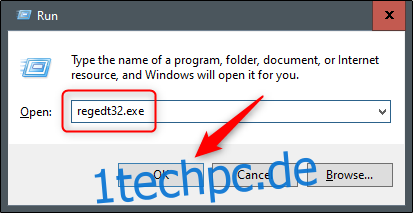
Der Registrierungseditor wird geöffnet. Navigieren Sie zum Speicherort des Schlüssels, den Sie entfernen möchten. Der Pfad lautet wie folgt:
HKEY_CURRENT_USERSoftwareMicrosoftOffice16.0Word
Beachten Sie, dass die Zahl „16.0“ im Pfad je nach verwendeter Office-Version variieren kann. Für Office 2013 suchen Sie nach „15.0“. Microsoft bietet eine ausführliche Liste der wichtigsten Speicherorte, falls Sie weitere Hilfe benötigen.
Wählen Sie anschließend den zu löschenden Schlüssel aus und klicken Sie auf Bearbeiten > Löschen.

Bestätigen Sie im Dialogfenster mit „Ja“, um den Schlüssel zu löschen.
Beim nächsten Start von Word werden Sie aufgefordert, den Setup-Prozess abzuschließen.
Wiederherstellung der Standardeinstellungen von Word auf einem Mac
Sie können die Standardeinstellungen von Word auch auf einem Mac zurücksetzen. Schließen Sie hierzu alle Office-Anwendungen und öffnen Sie den „Finder“. Drücken Sie Umschalt+Befehl+G, um das Suchfeld „Gehe zu Ordner“ zu öffnen.
Geben Sie Folgendes ein:
~/Library/Group Containers/UBF8T346G9.Office/User Content/Templates

Klicken Sie auf „Los“. Sie sehen dort die Datei Normal.dotm; verschieben Sie diese auf Ihren Desktop.

Öffnen Sie erneut das Suchfeld „Gehe zu Ordner“ (Umschalt+Befehlstaste+G). Navigieren Sie diesmal zum folgenden Pfad:
~/Library/Preferences
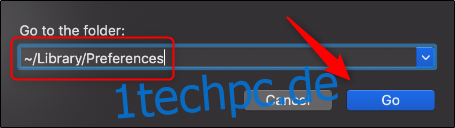
Klicken Sie auf „Los“. Suchen Sie die Dateien com.microsoft.Word.plist und com.microsoft.Office.plist und verschieben Sie diese ebenfalls auf Ihren Desktop. Starten Sie Word neu.
Office erstellt diese Dateien automatisch wieder, daher müssen Sie sich keine Sorgen machen.
Ersetzen der globalen Vorlagendatei Normal.dot unter Windows
Ihre globale Vorlagendatei enthält Makros, AutoText-Einträge und Formatierungseinstellungen, die den korrekten Start von Word beeinträchtigen können. Wenn Sie diese Datei ersetzen, können dadurch Probleme behoben werden, die durch Beschädigungen der Datei entstanden sind. Jedoch müssen Sie im Anschluss Ihre benutzerdefinierten Einstellungen neu konfigurieren.
Um die Datei Normal.dot (oder die globale Vorlagendatei Normal.dotm) zu ersetzen, drücken Sie die Windows-Taste. Geben Sie „cmd“ in das Suchfeld ein und bestätigen Sie mit der Eingabetaste, um die Eingabeaufforderung zu öffnen.
Geben Sie in der Eingabeaufforderung den folgenden Befehl ein:
Ren %userprofile%AppDataRoamingMicrosoftTemplatesOldNormal.dotm Normal.dotm

Drücken Sie die Eingabetaste. Nach Abschluss des Vorgangs können Sie die Eingabeaufforderung schließen.
Wenn Sie Word starten, werden Sie aufgefordert, den Setup-Prozess durchzuführen.
Dies sind einige der Methoden, mit denen Sie Word-Startprobleme diagnostizieren und beheben können. Es gibt jedoch möglicherweise weitere Ursachen, die hier nicht behandelt wurden.
Falls Sie ein Problem mit Word hatten und eine Lösung gefunden haben, teilen Sie bitte Ihren Tipp in den Kommentaren mit – er könnte anderen helfen, die ähnliche Schwierigkeiten haben.